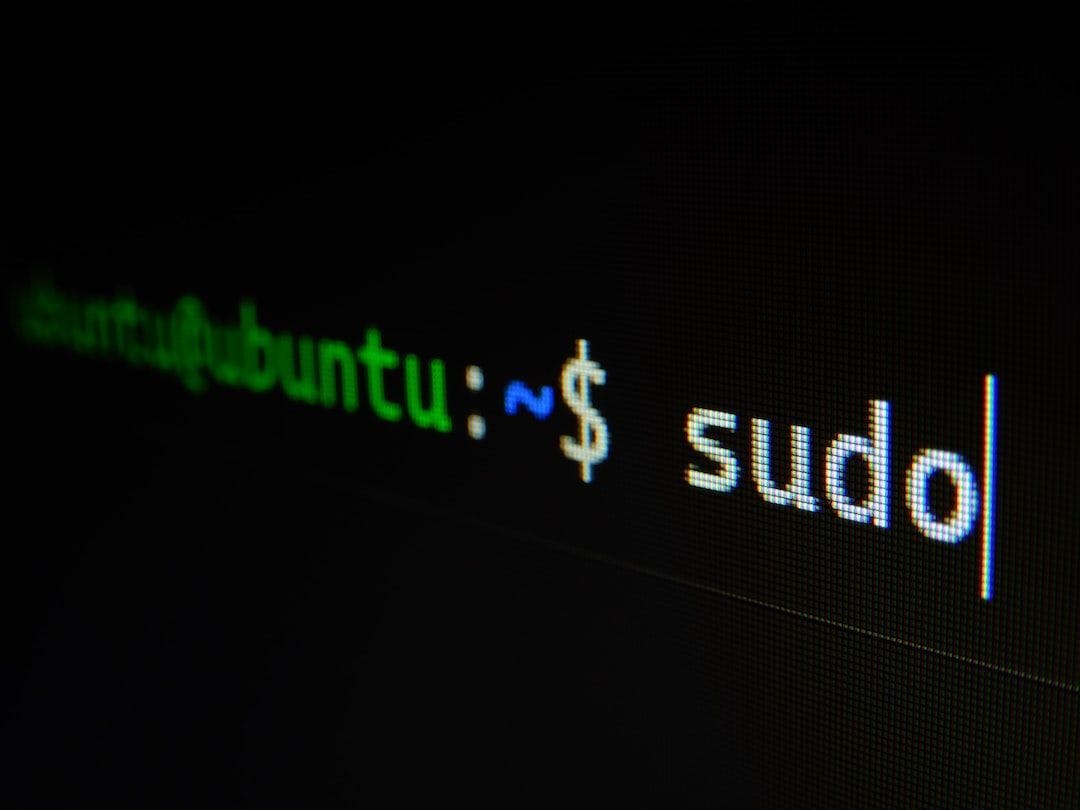
Как настроить вашу оболочку для повышения эффективности
29 марта 2023 г.Здравствуйте! Этот пост был написан, чтобы создать красивую и полезную пользовательскую настройку оболочки операционной системы для разработчиков, специалистов по данным или всех, кто хочет иметь необычную оболочку Linux, *nix или macOS. Это совершенно простое руководство по установке оболочки для максимальной эффективности.
Установите zsh и ohmyzsh
## for Debian/Ubuntu
sudo apt-get install zsh
## for RHEL/Centos/Fedora
sudo yum install zsh
## for only Fedora
sudo dnf install zsh
## for arch
sudo pacman install zsh
## for mac
brew install zsh
Менеджер пакетов установил оболочку в системе.
Чтобы установить последнюю версию ohmyzsh:
#using curl
sh -c "$(curl -fsSL https://raw.githubusercontent.com/ohmyzsh/ohmyzsh/master/tools/install.sh)"
#or using wget
sh -c "$(wget https://raw.githubusercontent.com/ohmyzsh/ohmyzsh/master/tools/install.sh -O -)"
ohmyzsh установлен в каталоге /home/user как скрытый. Вы можете увидеть папку .oh-my-zsh и файлы конфигурации .zshrc. ohmyzsh изменит содержимое файла конфигурации zsh.
Изменить тему
Откройте файл конфигурации .zshrc* с помощью nano или vim и измените тему:
nano ~/.zshrc
#or
vim ~./zshrc
ZSH_THEME="fino-time"
Вы можете найти различные темы на страницы.
Установка пользовательских плагинов
zsh-самовнушение
git clone https://github.com/zsh-users/zsh-autosuggestions.git $ZSH_CUSTOM/plugins/zsh-autosuggestions
zsh-подсветка синтаксиса
git clone https://github.com/zsh-users/zsh-syntax-highlighting.git $ZSH_CUSTOM/plugins/zsh-syntax-highlighting
zsh-автозаполнение
git clone --depth 1 -- https://github.com/marlonrichert/zsh-autocomplete.git $ZSH_CUSTOM/plugins/zsh-autocomplete
Добавьте их в кортеж плагинов в .zshrc
.plugins = ( git
sudo
zsh-autosuggestions
zsh-syntax-highlighting
zsh-autocomplete
)
Установите pyenv для управления версиями Python
Pyenv – это инструмент для управления средами и версиями Python. Это очень полезный инструмент для всех типов разработчиков. Чтобы установить инструменты:
git clone https://github.com/pyenv/pyenv.git ~/.pyenv
и определить переменные среды:
(для zsh)
echo 'export PYENV_ROOT="$HOME/.pyenv"' >> ~/.zshrc
echo 'command -v pyenv >/dev/null || export PATH="$PYENV_ROOT/bin:$PATH"' >> ~/.zshrc
echo 'eval "$(pyenv init -)"' >> ~/.zshrc
после этого:
exec "$SHELL"
Для создания виртуальных сред Python требуется установка подключаемого модуля virtualenv.
git clone https://github.com/pyenv/pyenv-virtualenv.git $(pyenv root)/plugins/pyenv-virtualenv
Использование
С помощью этих инструментов можно легко установить многие версии Python и Conda. Дополнительную информацию можно найти в репозиториях GitHub.
## install a python environment
pyenv install 3.8.5
## create a virtual environment
pyenv virtualenv 3.8.5 myenv
После создания виртуальной среды ее можно использовать с помощью этой команды:
pyenv activate myenv
(myenv)$
Также опубликовано здесь
Оригинал
